⚠️ Il n'est pas possible de collecter à nouveau un consentement au format AMP, car les cookies sont stockés par Google.
Si vous souhaitez collecter à nouveau le consentement après avoir ajouté un nouveau vendor ou finalité, ou un vendor IAB, vous pouvez suivre ces étapes :
CAS 1 : Ajout d'un nouveau vendor et/ou finalité personnalisée.
Cette section s'applique aux bannières utilisant ou non l'intégration de l'IAB TCF.
✅ ÉTAPE 1
Ajouter le nouveau vendor personnalisé dans votre bannière
- Allez sur votre bannière de consentement dans la section Consent Notices (1).
- Assurez-vous d'être dans l'étape 1. Regulations et dans le sous-tableau Regulations (2)
- Cliquez sur Edit sous l'une des réglementations appliquées à votre bannière, afin d'accéder à la liste des vendors et des finalités pour cette réglementation. (3)
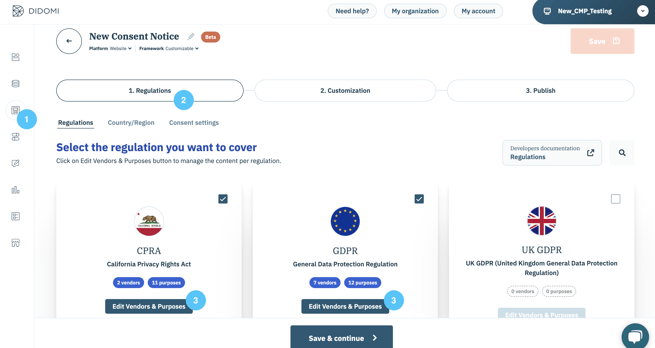
- Dans le tableau des vendors, recherchez et sélectionnez le vendor personnalisé (c'est-à-dire, le vendor non-IAB) que vous souhaitez ajouter.
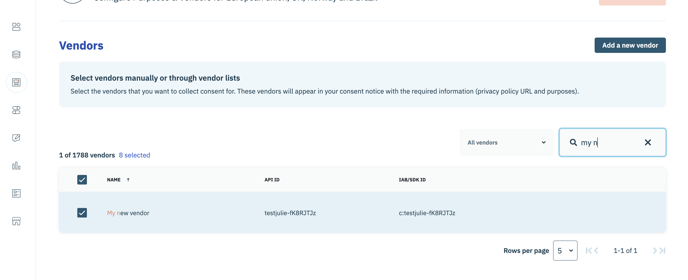
- Cliquez sur Save.
Vous pouvez également créer un nouveau vendor personnalisé directement à partir de la configuration de la bannière de consentement ou dans la séction "Data Manager".
Si vous voulez ajouter une nouvelle finalité pour un vendor existent :
- Allez dans la section Data Manager.
- Cliquez sur l'onglet Purposes.
- Cliquez sur Add purpose +.
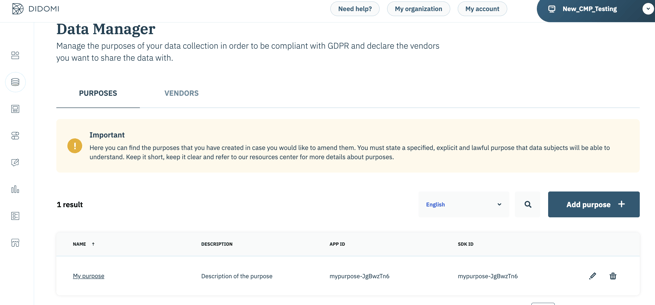
- Nommez votre finalité.
- Décrivez votre finalité.
- Cliquez sur Save.
- Liez votre finalité à un vendor existant
✅ ÉTAPE 2 (Pour collecter à nouveau le consentement)
- Allez à l'étape 1. Régulations et l'onglet Consent settings
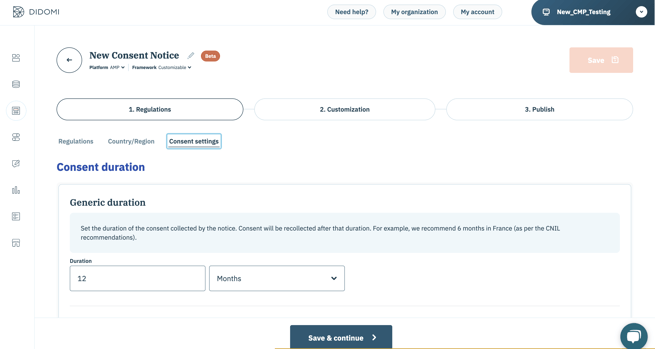
- Faites défiler jusqu'à la section Consent re-collection
- Tapez "0" dans la boîte de la fenêtre de ré-collecte de consentement, comme indiqué ci-dessous :
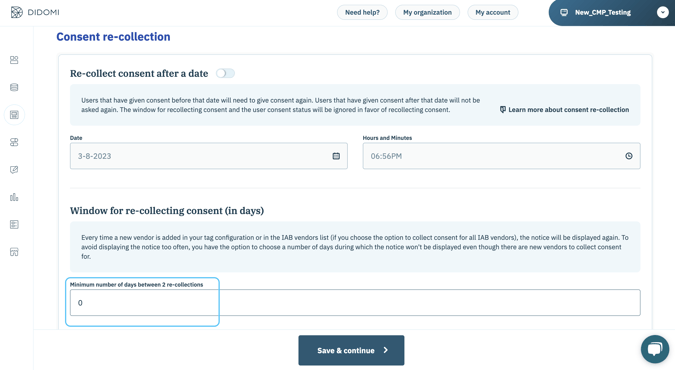
- Cliquez sur Save & continue.
- Publier votre bannière dans l'étape 3. Publish.
CAS 2 : Ajout d'un nouveau vendor IAB.
⚠️ Cette section n'est valable que si vous n'utilisez pas l'intégration IAB avec tous les vendors.
✅ ÉTAPE 1
- Allez sur votre bannière de consentement dans la section Consent Notices (1)
- Assurez-vous d'être dans l'étape 1. Regulations et dans le sous-tableau Regulations (2)
- Cliquez sur Edit sous l'une des réglementations appliquées à votre bannière, afin d'accéder à la liste des vendors et des finalités pour cette réglementation. (3)
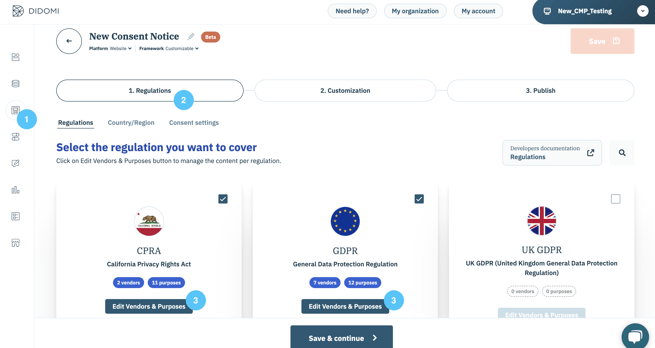
- Dans le tableau des vendors, sélectionnez le vendor IAB que vous souhaitez ajouter.
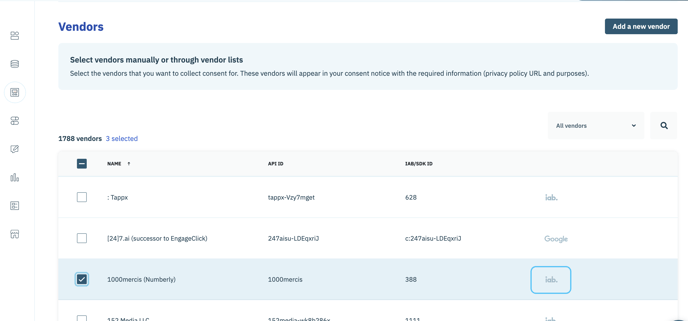
- Cliquez sur Save.
✅ ÉTAPE 2
- Allez à l'étape 1. Regulations et l'onglet Consent settings.
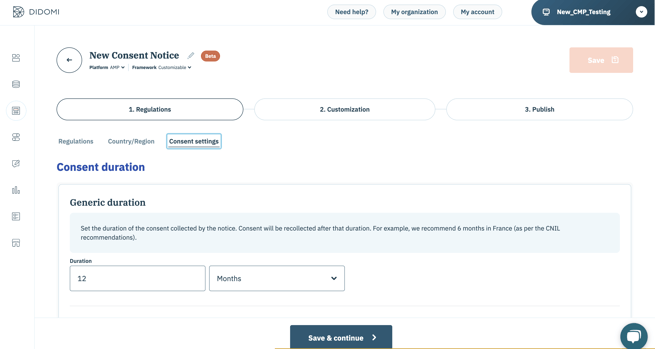
- Faites défiler jusqu'à la section Re-collect Consent.
- Activez le bouton de bascule et entrez la date souhaitée pour la ré-collecte dans la section Recollect consent after a date, comme indiqué ci-dessous.
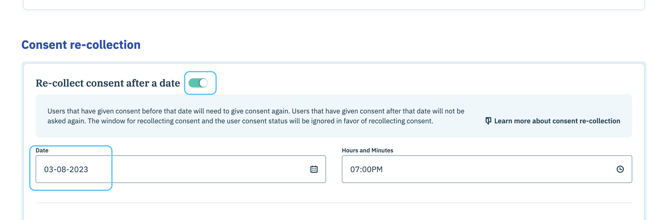
- Cliquez sur Save & continue.
- Publiez votre bannière à l'étape 3. Publish.
Si vous ne sélectionnez pas de date pour la ré-collecte, la bannière ne sera pas réaffichée et le vendor nouvellement ajouté sera considéré comme "refusé".